تحديث 2024 أبريل: توقف عن تلقي رسائل الخطأ وإبطاء نظامك باستخدام أداة التحسين الخاصة بنا. احصل عليه الآن من الرابط التالي
- تحميل وتثبيت أداة الإصلاح هنا.
- دعها تفحص جهاز الكمبيوتر الخاص بك.
- الأداة بعد ذلك إصلاح جهاز الكمبيوتر الخاص بك.
عندما أحاول تشغيل لعبة Steam ، تظهر رسالة الخطأ "لا يمكن بدء اللعبة (التطبيق قيد التشغيل بالفعل)". ماذا افعل؟

غالبًا ما يتم مواجهة هذا الخطأ عند إطلاق لعبة التي لم تغلق بشكل صحيح مع وقوع حادث صامت أو لم تبدأ بشكل صحيح.
في بعض الأحيان يتم تشغيل اللعبة بالفعل تحت حساب مستخدم مختلف على نظام التشغيل الخاص بك.
تحقق من سلامة ملفات اللعبة.
أرى ألواح شطرنج أرجوانية أو سلاح مفقود أو نماذج عالمية أو تعطل أثناء اللعبة. كيف يمكنني التأكد من تثبيت ملفات اللعبة الخاصة بي بشكل صحيح؟

- أعد تشغيل الكمبيوتر وابدأ Steam
- في صفحة مكتبة الألعاب ، حدد إدارة> خصائص.
- حدد علامة التبويب Local Files وانقر فوق Check Integrity of Game Files.
- سيتحقق Steam من ملفات اللعبة - قد تستغرق هذه العملية عدة دقائق.
تحديث أبريل 2024:
يمكنك الآن منع مشاكل الكمبيوتر باستخدام هذه الأداة ، مثل حمايتك من فقدان الملفات والبرامج الضارة. بالإضافة إلى أنها طريقة رائعة لتحسين جهاز الكمبيوتر الخاص بك لتحقيق أقصى أداء. يعمل البرنامج على إصلاح الأخطاء الشائعة التي قد تحدث على أنظمة Windows بسهولة - لا حاجة لساعات من استكشاف الأخطاء وإصلاحها عندما يكون لديك الحل الأمثل في متناول يدك:
- الخطوة 1: تنزيل أداة إصلاح أجهزة الكمبيوتر ومحسنها (Windows 10 ، 8 ، 7 ، XP ، Vista - Microsoft Gold Certified).
- الخطوة 2: انقر فوق "بدء المسح الضوئي"للعثور على مشاكل تسجيل Windows التي قد تسبب مشاكل في الكمبيوتر.
- الخطوة 3: انقر فوق "إصلاح الكل"لإصلاح جميع القضايا.
هام: قد لا يتوفر ملف أو أكثر للتحقق.
هذا أمر طبيعي لمعظم ألعاب Steam. الملفات التي لا يمكن التحقق منها هي ملفات تكوين محلية ولا يجب استبدالها كجزء من هذه العملية. يمكنك تجاهل هذه الرسالة.
أغلق اللعبة باستخدام مدير المهام
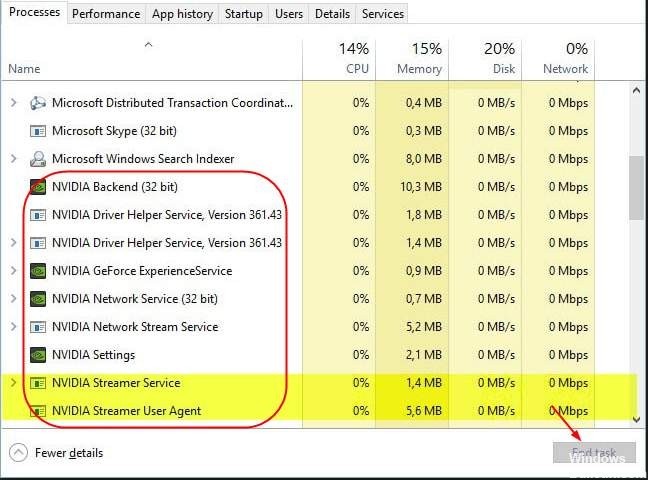
إذا تعطلت لعبتك أو "توقفت" دون أن يلاحظها أحد ، فستجبر هذه الطريقة اللعبة على الإغلاق.
- اضغط باستمرار على Ctrl + Shift + Esc لفتح مدير المهام.
- انقر فوق تفاصيل لعرض كافة العمليات.
- حدد علامة التبويب العمليات.
- ابحث عن العملية التنفيذية للعبة وحددها من القائمة. يمكنك الحصول على معلومات مفصلة عن طريق توسيع عمود الوصف.
- انقر بزر الماوس الأيمن فوق العملية المحددة وحدد إنهاء المهمة.
يجب الآن إغلاق اللعبة حتى تتمكن من إعادة تشغيلها.
قم بإلغاء تنشيط إصدار Steam التجريبي الحالي
إذا كنت تشارك في اختبار Steam التجريبي ، فحاول تسجيل الخروج ومعرفة ما إذا كان قد تم حل الخطأ.
- في Steam ، انقر فوق Steam في الزاوية اليسرى العليا ، ثم حدد قائمة الإعدادات.
- في علامة التبويب "الحساب" ، ضمن "المشاركة في الاختبار التجريبي" ، انقر فوق الزر "تغيير".
- حدد NONE - Disable All Beta Programs من القائمة المنسدلة ، ثم انقر فوق OK.
- سيُطلب منك إعادة تشغيل Steam. انقر فوق زر إعادة تشغيل Steam.
قم بإعادة تشغيل جهاز الحاسوب الخاص بك
إذا لم ترضيك أي من الطرق المذكورة أعلاه ، فقد حان الوقت لإعادة تشغيل جهاز الكمبيوتر الخاص بك. بينما يرى الكثيرون أن هذا مسعى دنيوي لا يساعد حقًا ، إلا أنه لا يمكن أن يكون أكثر خطأ. لن يكون هذا فقط تمامًا أعد تشغيل Steam، ولكنه سيعيد تشغيل جميع الملفات / البيانات المؤقتة ذات الصلة. لا ينبغي التغاضي عن إعادة تعيين النظام بالكامل.
أعد تثبيت اللعبة

إذا حدث هذا الخطأ مرة أخرى - في حالات نادرة جدًا - فإن آخر شيء نوصي به هو إعادة تثبيت اللعبة. هذه حقًا هي العقبة الأخيرة ، ويجب أن تُصلح أي مشكلات لم يتم حلها والتي تنشأ عند تحميل اللعبة. لإعادة تثبيت لعبة Steam بسرعة:
- أولاً ، قم بتنزيل Steam.
- ابحث عن مكتبة الألعاب الخاصة بك وانقر بزر الماوس الأيمن على اللعبة التي تريد إعادة تثبيتها.
- ابحث عن وحدد "إلغاء التثبيت" من القائمة المنسدلة.
- سيطلب Steam بعد ذلك تحذير "حذف ملفات اللعبة". ببساطة انقر فوق "حذف". سيبدأ Steam عملية إزالة جميع الملفات من تلك اللعبة.
- بعد ذلك ، قم بإجراء إعادة تشغيل سريعة في Steam.
- عند إعادة التشغيل ، ارجع إلى مكتبة الألعاب وابحث عن اللعبة التي تريد إعادة تثبيتها.
- انقر بزر الماوس الأيمن فوق اللعبة وحدد "تثبيت" من القائمة المنسدلة.
- انقر على "التالي" ثم "تم".
- ستعيد اللعبة تلقائيًا تنزيل ملفات اللعبة.
- بمجرد الانتهاء ، يمكنك إعادة تشغيل اللعبة.
نصيحة الخبراء: تقوم أداة الإصلاح هذه بفحص المستودعات واستبدال الملفات التالفة أو المفقودة إذا لم تنجح أي من هذه الطرق. إنه يعمل بشكل جيد في معظم الحالات التي تكون فيها المشكلة بسبب تلف النظام. ستعمل هذه الأداة أيضًا على تحسين نظامك لتحقيق أقصى قدر من الأداء. يمكن تنزيله بواسطة بالضغط هنا

CCNA، Web Developer، PC Troubleshooter
أنا متحمس للكمبيوتر وممارس تكنولوجيا المعلومات. لدي سنوات من الخبرة ورائي في برمجة الكمبيوتر واستكشاف الأخطاء وإصلاحها وإصلاح الأجهزة. أنا متخصص في تطوير المواقع وتصميم قواعد البيانات. لدي أيضًا شهادة CCNA لتصميم الشبكات واستكشاف الأخطاء وإصلاحها.

